Module Voyageur - Fonctionnement et configuration
Découvrez comment la communication avec les clients est facilitée par le formulaire de Pre Check in, le portail en ligne et l'application.
Notre module pour les Voyageur permet un processus d'enregistrement en douceur pour vos hôtes grâce à des communications automatisées. Oubliez l'envoi de courriels et de rappels interminables à vos Voyageurs avant leur arrivée et laissez-les s'enregistrer facilement sans votre aide.
Le module Voyageur offre les fonctionnalités suivantes :
Pre Check-in Form
Online Guest Portal / Mobile Guest App
Améliorer l'expérience d'enregistrement de vos Voyageurs
Le formulaire de Pre Check-in Form sera envoyé par e-mail à vos hôtes. (Vous pouvez envoyer jusqu'à 3 rappels par mail + un rappel par sms).
Il demandera les détails suivants :
Détails de l'arrivée : heure d'arrivée estimée, transport
Coordonnées de la personne à contacter.
Détails du passeport + photo du document légal (facultatif)
Si vous souhaitez configurer le pré-enregistrement, cliquez ici.
Configurer le Pre Check-in Toutes les informations fournies dans le formulaire seront enregistrées en tant que note dans la réservation et pourront être consultées à tout moment depuis votre ordinateur et votre application mobile.
Après avoir rempli le formulaire, ils pourront accéder à notre portail en ligne, en cliquant sur le bouton "Go to Guest Portal", où ils trouveront tous les détails que vous avez partagés.
L'application et le portail sont tous deux très faciles à utiliser et totalement personnalisables. Les Voyageur peuvent accéder à ces informations sans connexion internet s'ils se sont connectés au moins une fois sur l'application mobile pour Voyageurs,
Dans le Portail d'Accueil, ils trouveront les informations suivantes :
L'Adresse de la propriété avec un lien vers des cartes
Le numéro de téléphone de contact
Détails du WiFi (optionnel)
Le numéro de téléphone de l'entretien (facultatif)
Un court texte de présentation de votre agence
Les détails de l'auto-enregistrement, y compris une description + le code de la boîte à clé. Le code peut être caché jusqu'à l'heure d'enregistrement + jusqu'à ce que le paiement de la réservation ait été effectué (facultatif).
L'état du paiement de la réservation. En fonction du Channel Manager avec lequel vous travaillez, les Voyageurs pourront effectuer le paiement de leur séjour dans cette section.
Guide/Livre d'accueil, dans lequel vous pouvez partager les instructions d'arrivée et de départ, les explications sur la façon d'arriver et l'endroit où trouver les clés, les règles et normes de la maison, les instructions sur la façon d'utiliser l'équipement de la propriété. Vous pouvez utiliser du texte, des images, des vidéos et des liens.
Le nom et le logo de votre entreprise sont clairement visibles dans toutes les communications.›
Pre Check-in email:
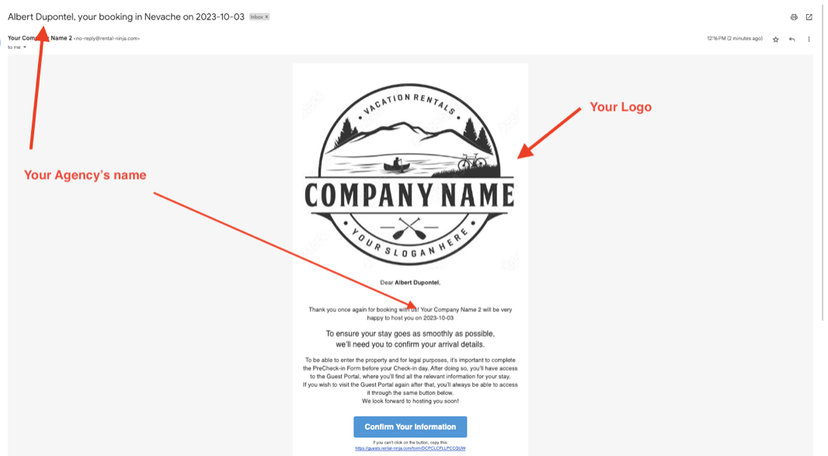
Pre Check-in SMS:
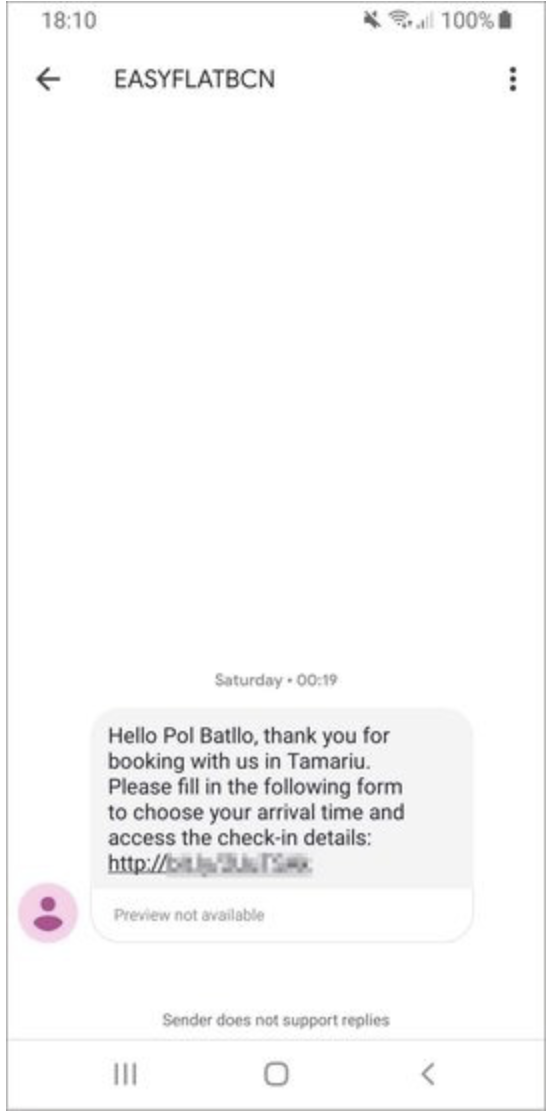
Une fois que l'utilisateur a rempli le Pre Check-in form, il a accès au portail des Voyageurs.
Si vous souhaitez configurer le portail des visiteurs, cliquez ici :
Dernière page du Pre Check-in Form avec lien vers le portail des Voyageurs
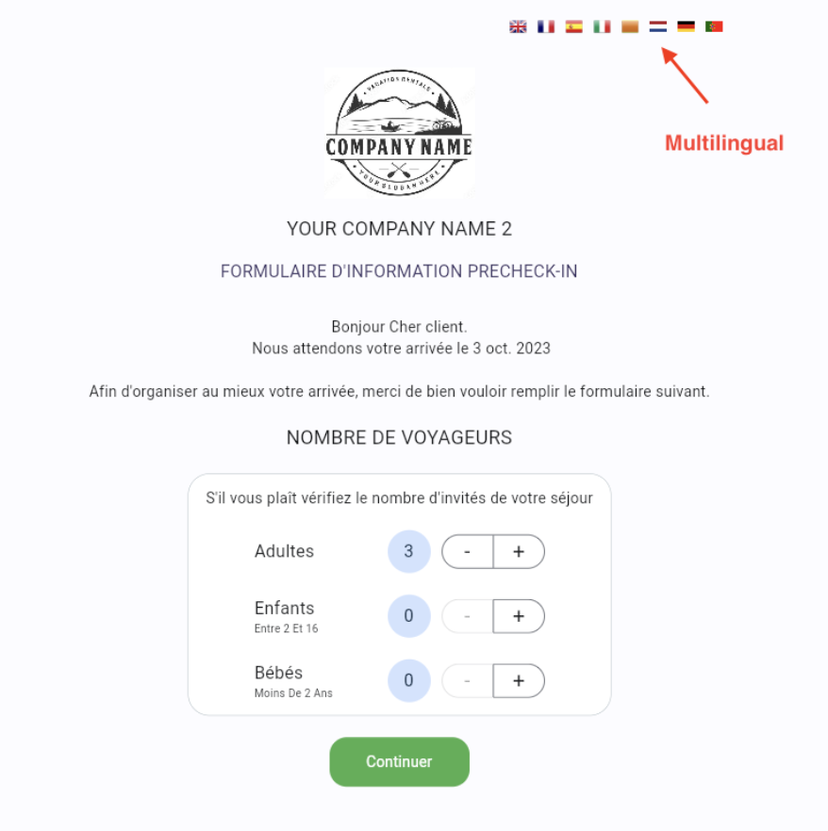
Online Guest Portal for your Guests
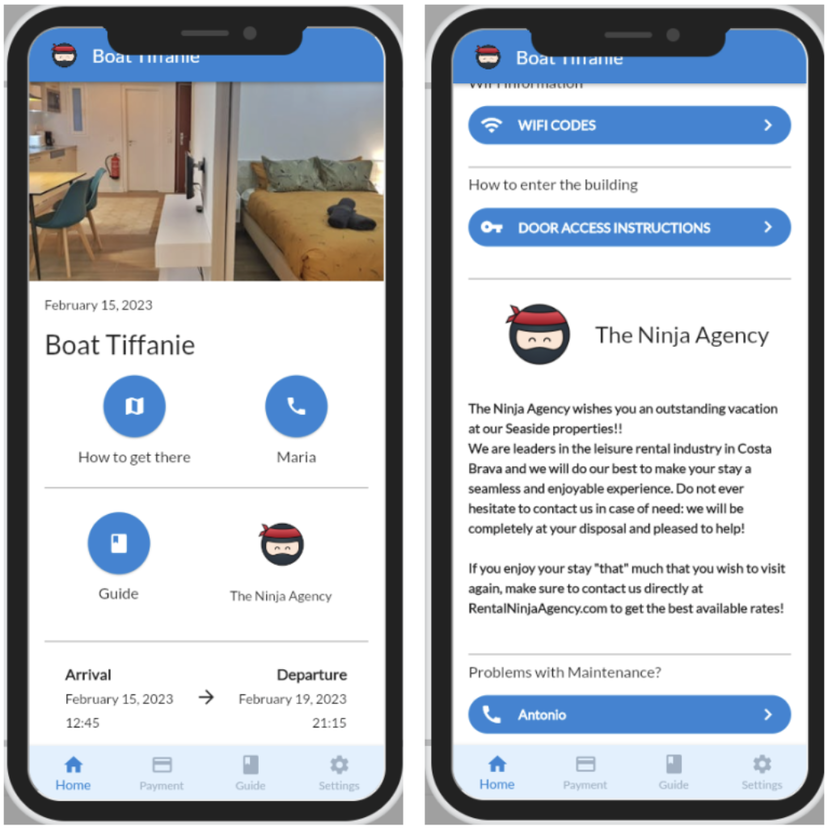
Si vous souhaitez configurer les guides, veuillez cliquer ici pour consulter l'article :
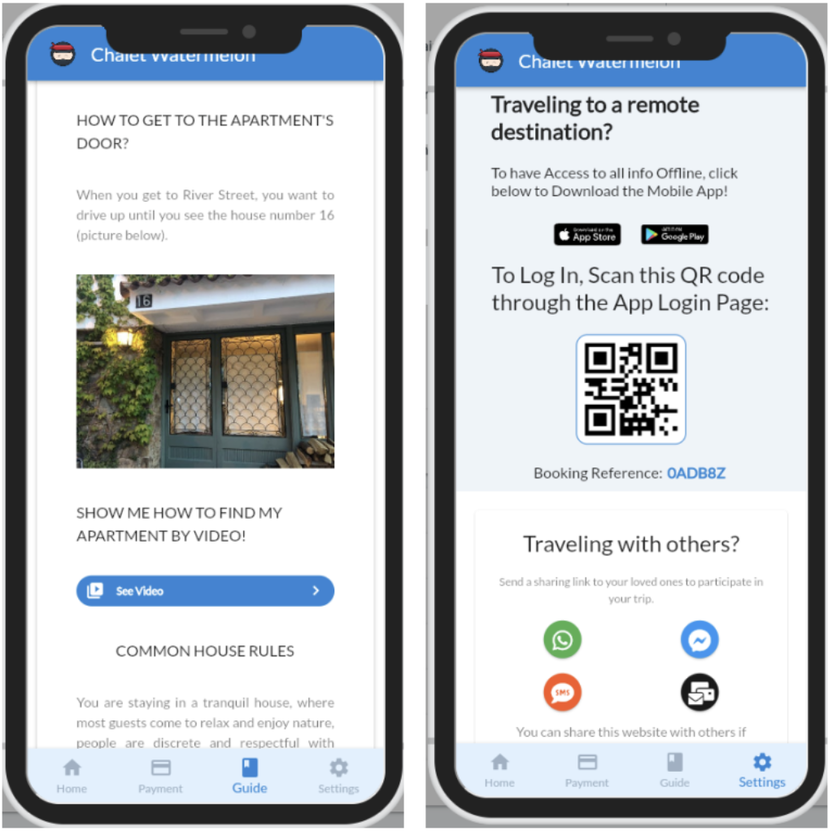
Comment l'installer ?
1. Formulaire de Pre Check-in / Paramètres généraux
Dans cette section, vous déciderez pour quels loyers vous souhaitez envoyer automatiquement le formulaire, quand l'envoyer et quelles informations légales doivent être demandées. Il vous sera également demandé d'introduire le numéro de téléphone d'urgence de votre entreprise et un court texte de présentation de votre entreprise.
2. Portail d'accueil en ligne / Paramètres de location
Dans cette section, vous indiquerez les numéros de contact, les détails du WiFi et les informations relatives à l'auto-enregistrement. De plus, si votre Channel Manager ne nous a pas envoyé d'image de profil de location, cette section vous permet d'ajouter un curseur d'image sur le portail des visiteurs.
3. Guides (pour le portail en ligne)
Créez vos guides en utilisant des en-têtes, des zones de texte, des images, des vidéos et des liens.
